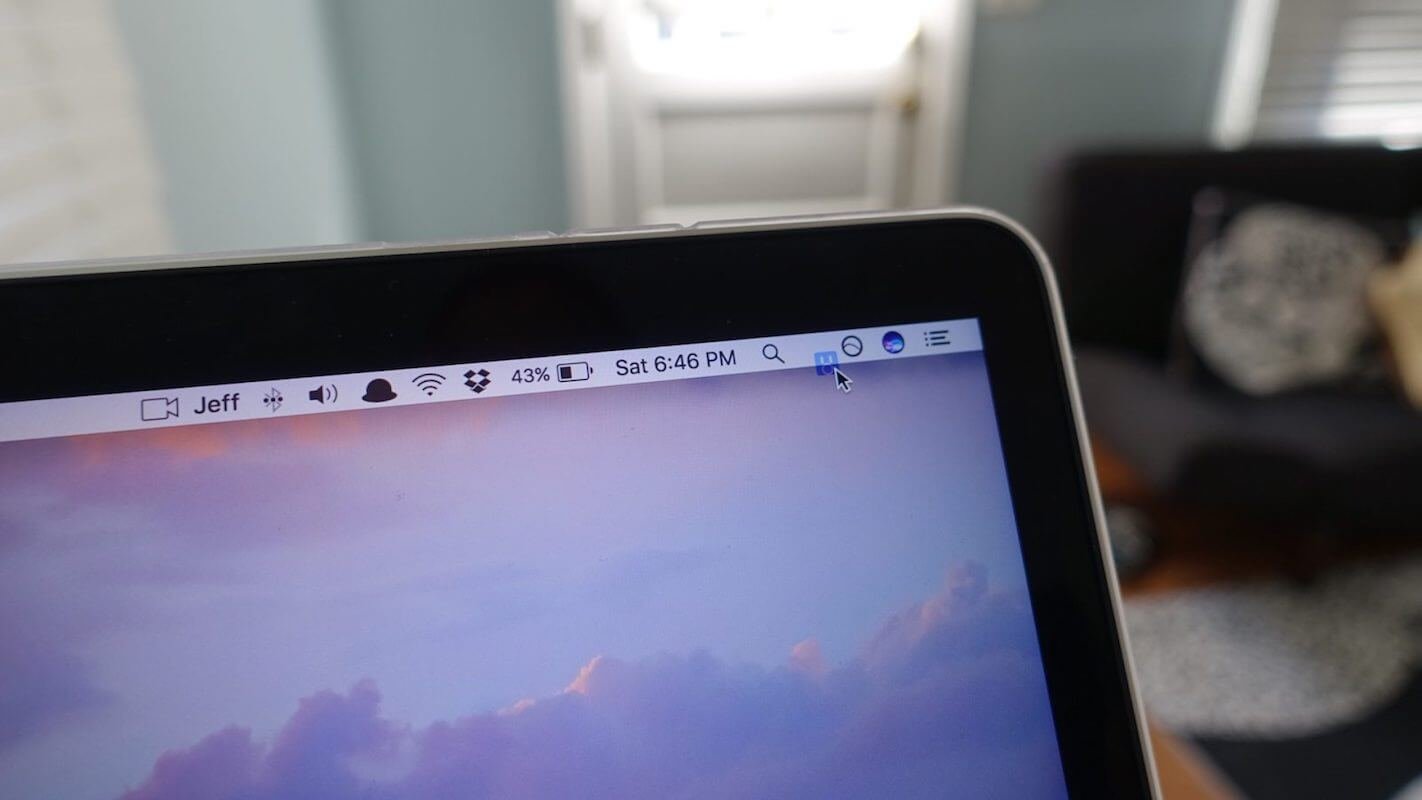จุดประสงค์ของแถบเมนูของ Mac ไม่ใช่เพื่อแสดงโปรแกรมพื้นหลังเหมือนกับ Windows การใช้แถบเมนูเป็นวิธีสำคัญในการปรับปรุงประสิทธิภาพของ Mac ตอนนี้ ฉันจะแนะนำเครื่องมือที่มีประโยชน์เพื่อทำให้ Mac มีประสิทธิภาพมากขึ้น มาดูกัน!
แอพแถบเมนู 6 อันดับแรกสำหรับ Mac
Bartender สำหรับ Mac (ซอฟต์แวร์การจัดการไอคอนแอปพลิเคชัน)

บาร์เทนเดอร์สำหรับ Mac เป็นแอปจัดการไอคอนแอปพลิเคชันที่เรียบง่ายและใช้งานได้จริงบน Mac Bartender for Mac ช่วยให้คุณจัดระเบียบ ซ่อน และจัดเรียงไอคอนแถบเมนูใหม่ได้อย่างง่ายดาย ด้วยการคลิกหรือกดแป้นพิมพ์ลัด คุณสามารถแสดงหรือซ่อนรายการไอคอนใน macOS ของคุณได้ และคุณยังสามารถแสดงไอคอนของแอปได้เมื่ออัปเดตอีกด้วย
หากคุณไม่เคยพยายามปรับแต่งแถบเมนู คุณอาจไม่คุ้นเคยกับ Bartender สำหรับ Mac แต่ถ้าคุณต้องการทำให้แถบเมนูของคุณสามารถควบคุมได้อย่างสมบูรณ์ Bartender ก็เป็นสิ่งที่ขาดไม่ได้
คุณอาจต้องการ: แอพตัวจัดการแถบเมนูอันทรงพลังบน Mac - Bartender
เมนู iStat สำหรับ Mac (การตรวจสอบกิจกรรมของระบบ)
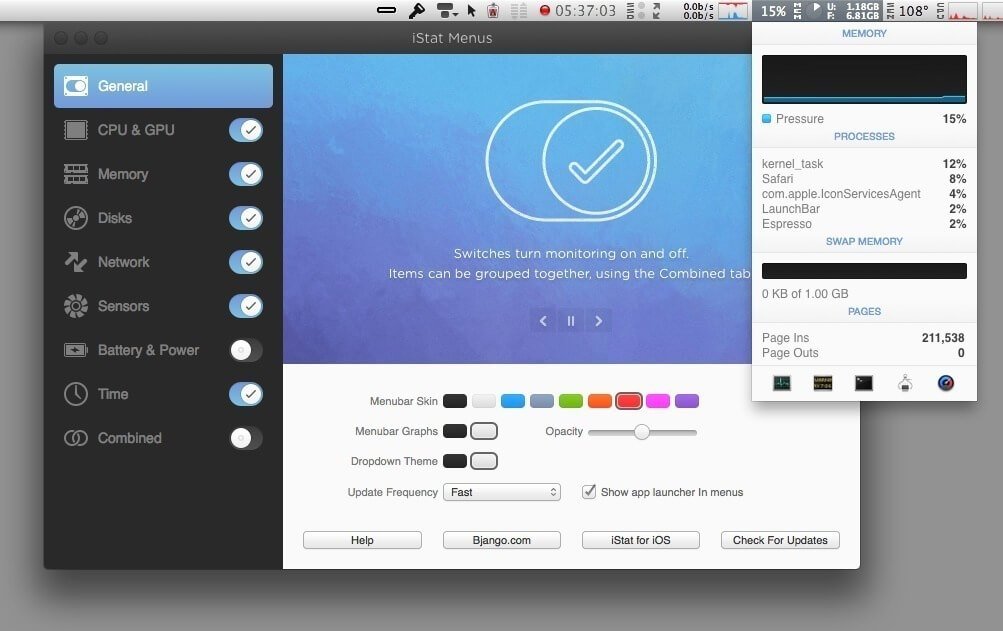
iStat Menus คือแอพตรวจสอบข้อมูลฮาร์ดแวร์ macOS เมนู iStat สำหรับ Mac ค่อนข้างทรงพลัง รองรับการดูวันที่และเวลา ข้อมูลสภาพอากาศ หน่วยความจำ CPU และการใช้งานฮาร์ดดิสก์ สถานะเครือข่าย สถานะเซ็นเซอร์ภายใน (เช่น อุณหภูมิ) และสถานะแบตเตอรี่ นอกจากนี้ยังรองรับฟังก์ชันที่จำเป็นสำหรับสวิตช์แบบเลือกสรรและรูปแบบการแสดงผลที่ปรับแต่งได้ ตลอดจนรองรับการแจ้งเตือนคุณผ่านการแจ้งเตือนเมื่อตรงตามเงื่อนไขที่คาดไว้ แอพนี้ให้คุณตรวจสอบข้อมูลของระบบโดยไม่ต้องใช้พื้นที่เดสก์ท็อปมากเกินไป
One Switch สำหรับ Mac (เครื่องมือสวิตช์เพียงคลิกเดียว)
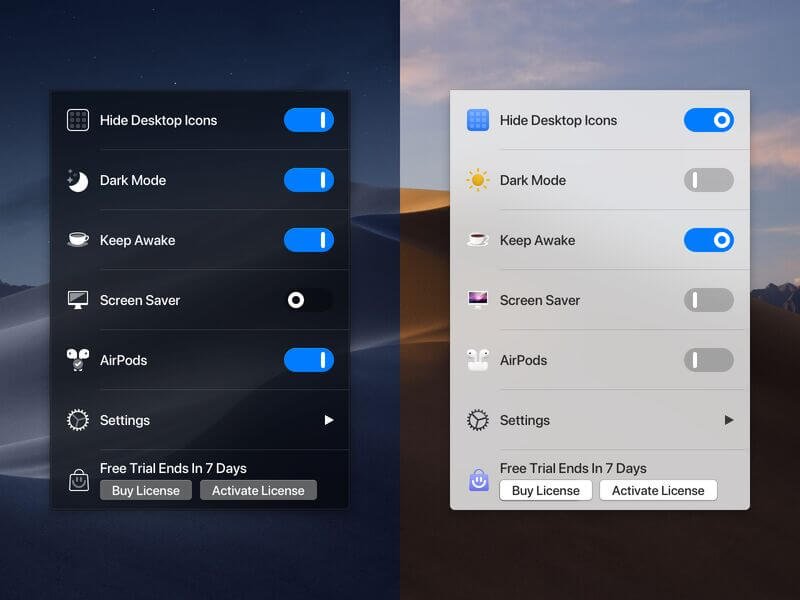
One Switch สำหรับ Mac คือซอฟต์แวร์เพิ่มประสิทธิภาพ Mac ล่าสุดที่ Fireball Studio เปิดตัว One Switch มุ่งเน้นไปที่การตั้งค่าระบบการสลับอย่างรวดเร็ว ฟังก์ชันของ One Switch ได้แก่ การซ่อนเดสก์ท็อป โหมดมืด การรักษาแสงหน้าจอ โปรแกรมรักษาหน้าจอ ห้ามรบกวน การเชื่อมต่อ AirPods ในคลิกเดียว การเปิดและปิด Night Shift และการแสดงไฟล์ที่ซ่อน โดยผสานฟังก์ชันต่างๆ ไว้ด้วยกันในแถบเมนู เช่น การซ่อนไอคอนเดสก์ท็อป การสลับโหมดมืด ทำให้หน้าจอสว่างขึ้น และการเปิดโปรแกรมรักษาหน้าจอด้วยปุ่มสลับแบบคลิกเดียว ซึ่งอิงจากแอปอิสระในอดีต สะดวกสำหรับผู้ใช้ในการโทรได้อย่างรวดเร็ว
มันทำให้ฟังก์ชั่นทั่วไปบางอย่างง่ายขึ้น แต่โดยทั่วไปแล้วโหมดมืดและ Night Shift ไม่จำเป็นต้องสลับด้วยตนเอง และโปรแกรมรักษาหน้าจอก็แทบจะไม่ต้องเปิดด้วยตนเอง สำหรับคนส่วนใหญ่ ไอคอนเดสก์ท็อปที่ซ่อนอยู่ไม่ใช่กิจกรรมปกติ โหมดห้ามรบกวนสามารถเปลี่ยนได้อย่างรวดเร็วผ่านศูนย์การแจ้งเตือนใน Touch Bar สะดวกกว่าในการกดค่าเริ่มต้น "Command" + "Shift" + ” เพื่อแสดงไฟล์ที่ซ่อนอยู่ ต้องบอกว่าฟังก์ชั่นที่ให้มานั้นไร้ประโยชน์จริงๆ!
อย่างไรก็ตาม ฟังก์ชัน “เชื่อมต่อ AirPods ในคลิกเดียว” ถือเป็นคุณลักษณะของมัน การใช้ฟังก์ชันนี้เพื่อเชื่อมต่อ AirPods จะรวดเร็วและมีประสิทธิภาพมากกว่าการใช้เมนู Bluetooth ของระบบ Mac
ToothFairy สำหรับ Mac (แอปสลับการเชื่อมต่อบลูทูธ)

คุณต้องการซอฟต์แวร์สลับการเชื่อมต่ออุปกรณ์ Bluetooth เพียงคลิกเดียวหรือไม่? ToothFairy สำหรับ Mac เป็นเครื่องมือจัดการการเชื่อมต่อ Mac Bluetooth น้ำหนักเบา สามารถเชื่อมต่อ AirPods หรือชุดหูฟังบลูทูธอื่นๆ กับ Mac ได้อย่างรวดเร็ว! สามารถเชื่อมต่ออุปกรณ์ Bluetooth ได้ในคลิกเดียว! ToothFairy สำหรับ Mac รองรับ AirPods และอุปกรณ์บลูทูธอื่นๆ ที่สามารถเชื่อมต่อกับ Mac ได้ เช่น หูฟัง ลำโพง ตัวควบคุมเกมแพดเดิล คีย์บอร์ด เมาส์ ฯลฯ นอกจากนี้ยังรองรับการเชื่อมต่อของอุปกรณ์ Bluetooth หลายตัวอีกด้วย คุณสามารถเลือกไอคอนและปุ่มลัดที่แตกต่างกันสำหรับแต่ละรายการได้!
iPic สำหรับ Mac (แอปอัพโหลดรูปภาพและไฟล์)
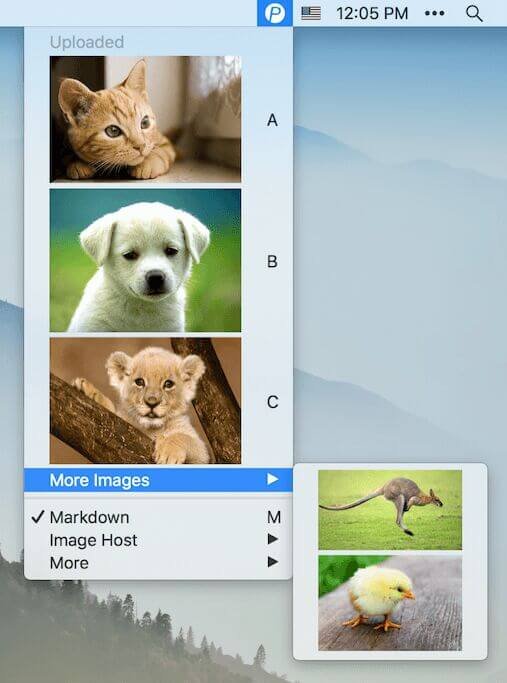
วันนี้ฉันอยากจะแนะนำเครื่องมืออัพโหลดรูปภาพและไฟล์ที่มีประโยชน์สำหรับคุณ ไม่ว่าจะจับภาพหน้าจอหรือคัดลอกรูปภาพ iPic ก็สามารถอัปโหลดและบันทึกลิงก์ในรูปแบบ Markdown ได้โดยอัตโนมัติ รวมทั้งวางและแทรกลิงก์ได้โดยตรง ด้วย iPic สำหรับ Mac มันสามารถช่วยให้คุณเขียนบล็อกเกอร์บน WordPress สำหรับบล็อก บันทึกรูปภาพจาก Instagram/Pinterest/Facebook ฯลฯ ได้อย่างง่ายดาย ไม่มีอะไรยากสำหรับมัน
โฟกัสสำหรับ Mac
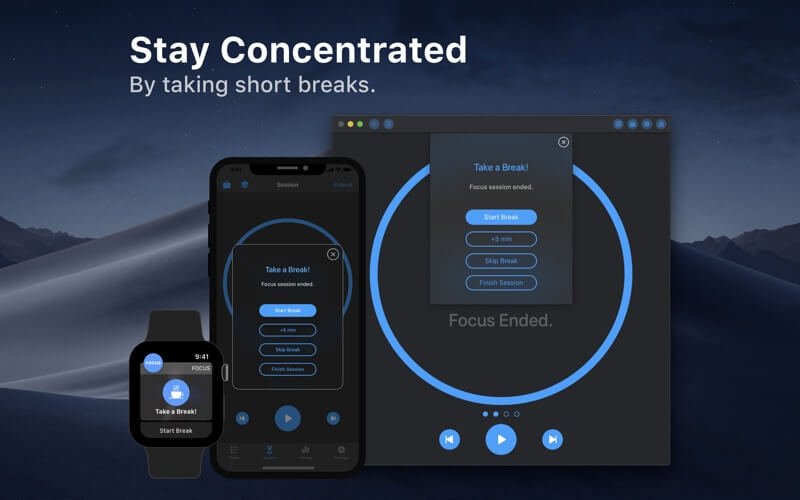
Focus คือเครื่องมือดักจับเว็บไซต์และแอปพลิเคชันสำหรับ macOS สามารถกำหนดซอฟต์แวร์ที่อนุญาตหรือห้ามได้ในเวลาที่สอดคล้องกัน สามารถปรับปรุงประสิทธิภาพการทำงานของคุณได้โดยป้องกันการเข้ามาของเว็บไซต์และแอปพลิเคชันที่รบกวนสมาธิ และทำงานให้สำเร็จในสภาวะที่ดีที่สุด เพียงสร้างสภาพแวดล้อมการทำงานที่ดีที่สุดในคลิกเดียว!
บทสรุป
เป็นเครื่องมือแถบเมนูทั่วไปสำหรับคุณ แน่นอนว่ามีเครื่องมือแถบเมนูที่ใช้งานได้จริงมากมายที่ไม่ได้กล่าวถึง แต่ก็ไม่เป็นไร เรามุ่งเน้นที่การเปลี่ยนแถบเมนู Mac ให้เป็นกล่องเครื่องมืออเนกประสงค์ของคุณ เพื่อปรับปรุงประสิทธิภาพของ Mac ของคุณ